خطوات حاسمة عليك اتخاذها عند اختراق حسابك على الفيسبوك
أحمد صفوت صلاح الدين
الفيس بوك
11 سبتمبر , 2023
11 - سبتمبر - 2023
عدد الكلمات: 1359
7 دقائق قراءة
النصT +T -
إضافة للمفضلةعلى مدار عدة مقالات سابقة شرحنا بالتفصيل الطرق التي يستغلها الهاكرز في اختراق حسابات فيسبوك وفي المقابل وضحنا كذلك الطرق الممكنة لحماية حساب الفيسبوك لكن في كل الأحوال، لم يعد اختراق حسابات فيسبوك سهلًا. مع سد الكثير من الثغرات التي كان يعول عليها المخترقون، إضافة إلى تقدم وسائل الحماية، أصبح من الصعوبة أن يخترق أحدهم حسابك. ومع ذلك، الجميع معرض للاختراق ولا يمكن أن ينكر أحدنا هذه الحقيقة. لهذا السبب قررنا أن نُخصص مقالة اليوم لأجل هذا الموضوع؛ نُشارك معكم بعض العلامات التي تدل على اختراق الحساب، ونعطيكم بعض الخطوات التي لا بد من اللجوء إليها سريعًا إن وقعت الواقعة، وأخيرًا نزودكم بنصائح من شأنها أن تجعلكم أكثر حيطة في المستقبل.
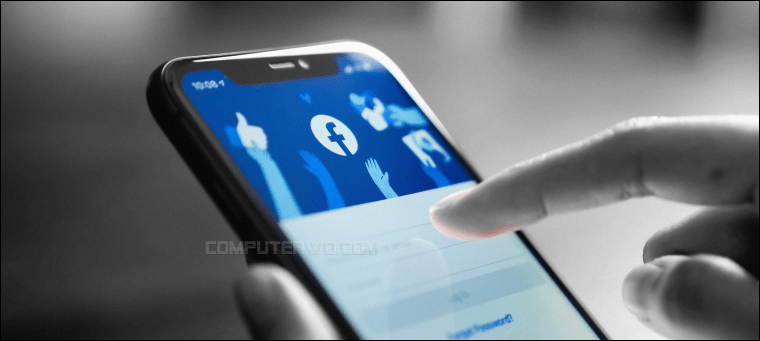
جدول المحتويات
أولًا: كيف تعرف أن حساب فيسبوك قد اختُرق؟
هناك علامات واضحة – وبالأخص علامتين – إن لاحظت أيًا منها فعلى الأرجح أن حسابك قد اخُترق، وهاتين العلامتين هما: عندما تُدخل البريد الإلكتروني وكلمة السر أثناء تسجيل الدخول عبر موقع فيسبوك أو التطبيق على هاتفك الذكي وتُفاجئ برسالة مفادها أنك قد غيّرت كلمة السر أو أنك أدخلتها بشكل خاطئ. أو عندما تستقبل رسالة بريدية تُخبرك بإعادة تهيئة كلمة السر، وأنت لم تفعل شيئًا حيال ذلك من الأساس مما يعني أن أحدهم يحاول اختراقك، وربما قد يكون نجح بالفعل.

بالطبع هناك علامات أخرى غير هاتين المذكورتين، فعلى سبيل المثال وجود أجهزة غريبة سجلت دخول إلى حسابك من خلالها، فإذا تمكنت من تسجيل الدخول إلى حسابك على أيًا من أجهزتك، أضغط على زر القائمة (☰) في الشريط السفلي (على الآيفون) أو العلوي (على الأندرويد) بعد فتح تطبيق فيسبوك ثم التمرير لأسفل والضغط على قِسم "الإعدادات والخصوصيّة" Settings & Privacy، ثّم الضغط على خيار "الإعدادات" Settings، يمكنك أيضًا الوصول إلى هذه الصفحة على الكمبيوتر من خلال التوجه إلى "الإعدادات" Settings بعد تسجيل الدخول في الموقع الرسمي.
الآن أضغط على قسم "الأمان وتسجيل الدخول" Security and login وفي جزئية "الأماكن التي سجلت الدخول منها" Where you're logged in اضغط على "عرض المزيد" See More وتحقق من جميع الأجهزة التي دخلت إلى حسابك مؤخرًا وتاريخ نشاطها الأخير. إذا وجدت جهازًا أو تاريخًا مشبوهًا، أضغط على زر القائمة ( ⁝ ) امام اسم الجهاز واختر "تسجيل الخروج" Log out ثم غير كلمة السر على الفور.
ستحتاج أيضًا إلى التوجه إلى صفحة "سجل النشاطات" Activity Log من الكمبيوتر أو من التطبيق عبر الضغط على زر القائمة ( ☰ ) في الشريط السفلي (على الآيفون) أو العلوي (على الأندرويد) ثم تضغط على اسم الملف الشخصي، وبعدها اضغط على زرّ القائمة (⋯) والموجود على بجوار زرّ "تعديل الملف الشخصي" ومن الشاشة التالية قم بالضغط على خيار "سجل النشاطات". في هذه الصفحة تفقد أي أنشطة غريبة لم تتذكر قيامك بها، مثل الإعجاب بمنشورات لم تراها أو إرسال طلب صداقة لشخص لا تعرفه، وهكذا.
إذا تحققت من هذه الأشياء واكتشفت أي نشاط مشبوه وتأكدت من أنه قد "وقعت الواقعة" واخترق أحدهم حسابك بالفعل، فلا بد أن تتبع الخطوات الآتية فورًا:
ثانيًا: ماذا بعد اخترق حسابك على فيسبوك
1- غيّر الرقم السري أو طلب تعيين كلمة سر جديدة

إذا كنت محظوظًا واستطعت أن تصل إلى حسابك قبل أن يغير المخترق كلمة السر، فأسرع بدون تفكير إلى "الإعدادات" Settings بعد تسجيل الدخول في الموقع الرسمي، وفي حال كنت تستخدم تطبيق فيسبوك على الهاتف فأضغط على زر القائمة (☰) في الشريط السفلي (على الآيفون) أو العلوي (على الأندرويد) ثم التمرير لأسفل والضغط على قِسم "الإعدادات والخصوصيّة" Settings & Privacy، ثّم الضغط على خيار "الإعدادات" Settings. بعد ذلك انتقل إلى قسم "الأمان وتسجيل الدخول" Security and login وفي جزئية "تسجيل الدخول" Log in أضغط على خيار "تغيير كلمة السر" Change password ثم أدخل كلمة السر الحالية وأبدلها بواحدة جديدة قوية.
لاحظ أنه في حال عدم عثورك على قسم "الأمان وتسجيل الدخول" فكل ما عليك فعله هو الضغط على "الاطلاع على المزيد في مركز الحسابات" See more in Accounts Center من صفحة الإعدادات، ثم الانتقال إلى "كلمة السر والأمان" Password and security لتجد هناك خيار "تغيير كلمة السر" Change password.
عمومًا، بعد تغيير كلمة السر سيظهر لك سؤال: "هل تريد الخروج من كل الأجهزة؟" Log out of other devices، وافق فورًا واضغط على "تسجيل الخروج" Log out ومن المهم بعد تغيير كلمة السر أن تُضيف طبقة إضافية من الحماية عن طريق تفعيل المصادقة الثنائية.

أما إذا لم تكن محظوظًا وقام المخترق بتغيير كلمة السر، فلا تقلق لأن هناك وسيلة أخرى. فقط أفتح موقع فيسبوك على الكمبيوتر عبر أي متصفح، أو تطبيق فيسبوك على هاتفك الذكي، ثم اضغط على زر "هل نسيت كلمة المرور" Forgot Password الموجود تحت خانتي إدخال الإيميل – أو الهاتف – وكلمة السر. سيتم تحويلك بعد ذلك إلى صفحة تطالبك بإدخال البريد الإلكتروني الخاص بك – أو الهاتف – ليتعرف فيسبوك على حسابك، أدخل إحداهما واضغط على "بحث" Search. إذا تم العثور على حسابك، فسيخيرك فيسبوك بين أكثر من طريقة لاستعادة الحساب، ومن ضمن هذه الطُرق البريد الإلكتروني أو رقم الهاتف.
إذا كان لديك وصول لهذه الوسائل، فسيتم إرسال رسالة تأكيدية لك وتستطيع تغيير كلمة السر لتسترجع الحساب، أما إذا كان المخترق محترفًا وقام بتغيير وسائل استرجاع الحساب بطريقة أو بأخرى، فغالبًا ما سيصلك إشعارٌ بذلك؛ فبالنسبة للبريد الإلكتروني مثلًا، فستجد فيه رسالةً مفادها أن الإيميل المُخصص لحماية حسابك على فيسبوك قد تم تغييره ولإعادة الأمور إلى نصابها عليك أن تضغط على الرابط الخاص الذي ستجده ببريدك الإلكتروني، ولهذا يُنصح دومًا أن تتفقد بريدك بأسرع وقت ممكن.
2- أبلغ إدارة فيسبوك أن حسابك قد اختُرِق

إذا كان المخترق وقحًا واستخدم حسابك الذي اخترقه توًا لكي يزعج من عليه من أصدقاء وأقارب، أو ليسيء استخدامه بأي شكل كان، فأبلغ إدارة فيسبوك فورًا وذلك عن طريق صفحة Report compromised account فإذا قمت بتسجيل الدخول إلى حسابك وانتقلت إلى هذه الصفحة سيتم عرض مجموعة من الخيارات لإخبار فيسبوك سريعًا بما يحدث وتبدأ بشرح المشكلة ثم تضغط على "متابعة" Continue. أما في حال زيارة هذه الصفحة بدون تسجيل الدخول إلى أي حساب فأضغط على "تم اختراق حسابي" My Account Is Compromised وتابع التعليمات حتى يتم تحديد حسابك الذي تريد استرجاعه. بشكل عام، استخدم هذه الطريقة إن فقدت إمكانية الوصول إلى حسابك جرّاء أي عملية اختراق.
3- إزالة التطبيقات المشبوهة المرتبطة بالحساب

في بعض الأحيان يلجأ المخترقون إلى خداعك عن طريق إنشاء تطبيق وهمي شبيه لفيسبوك وجعلك تُسجل الدخول عليه أو تربطه بحسابك – عن طريق رابط مُلغم أو بأي وسيلة أخرى – وبالتالي تعطيهم منفذ للاطلاع على نشاط الحساب. في أحيانٍ أخرى، وهذا ما نريدك أن تُركز عليه، تحدث عملية الاختراق عندما تُعطي لتطبيق أو جهة ما صلاحيات الوصول إلى حسابك ظنًا منك أن هذا أمرٌ طبيعي.
في المرات القادمة لا تثق سوى بالتطبيقات التي تقدمها منصات وشركات معروفة، وأزل صلاحيات الوصول من جميع الجهات التي لا تثق بها عن طريق الذهاب إلى "الإعدادات" Settings بعد تسجيل الدخول في الموقع الرسمي، وفي حال كنت تستخدم تطبيق فيسبوك على الهاتف فأضغط على زر القائمة (☰) في الشريط السفلي (على الآيفون) أو العلوي (على الأندرويد) ثم التمرير لأسفل والضغط على قِسم "الإعدادات والخصوصيّة" Settings & Privacy، ثّم الضغط على خيار "الإعدادات" Settings. بعد ذلك انتقل إلى قسم "التطبيقات ومواقع الويب" Apps and Websites وأضغط على "عرض المزيد" See More لإظهار كافة التطبيقات والمواقع التي لديها صلاحيات الوصول لحسابك وأزل منها ما تشك به عن طريق الضغط على "إزالة" Remove.
يمكنك أيضًا أن تغيير من درجة الصلاحيات التي تمتلكها هذه التطبيقات عن طريق الضغط على "عرض وتعديل" View and Edit الموجودة بجانب Remove ثم تحديد ما يمكن لهذه التطبيقات أن تطلع عليه والتحكم به.
4- أخبر الجميع بأن حسابك قد اختُرِق

خطوة بديهية، احترازية ولكن مهمة للغاية؛ فبعد فعل كل ما بوسعك وإنقاذ ما يُمكن إنقاذه، أخبر الجميع بأنك لم تعد تمتلك الحساب، أُطلب منهم أن يُبلغوا عن عملية الاختراق، وأخيرًا وليس آخرًا استشر خبيرًا علّه يساعدك في استرجاع الحساب.
وإذا استرجعت الحساب، ماذا تفعل لتقلل من فرص اختراقه في المستقبل؟ أولًا نريد أن نُهنئك أنك وصلت إلى هذه النقطة، ولكننا في نفس الوقت نحثك فورًا على الذهاب إلى "الإعدادات" Settings – كما تعودنا – لتُعزز من حماية حسابك. ضمن قسم "عام" General تأكد من إضافة بريدٍ إلكتروني أو هاتفٍ إضافي تلجأ إليه كوسيلة لاسترجاع الحساب إن اختُرق مرة أخرى. أيضًا قم بحذف جميع الإيميلات أو الهواتف التي لم تعد تمتلكها. وضمن قسم "الأمان وتسجيل الدخول" Security and login حاول أن تستعين بميزة المصادقة الثنائية كما ذكرنا، وأخيرًا ننصحك بالحد من ظهور حسابك، وبالتحديد منشوراتك، أمام الغرباء وذلك بتعديل خيارات الخصوصية الموجودة في قسم "الخصوصية" Privacy.
الفيس بوك,فيسبوك
